こんにちは、当ブログ「ハジカラ」管理人のけーどっとけーです。
日々の様々な経験や発見を当ブログで紹介しています。
ほぼ毎日更新しているので、その他の記事も見ていただけると励みになります。
今回は、Windows11に標準インストールされている「Microsoft フォト」アプリを使ってみました。
OneDriveなどクラウド上に保存した画像や写真をこちらのアプリで一括管理できます。
もちろんクラウドだけでなくWindows内の画像フォルダもまとめて管理対象にできます。
さらに画像のお気に入り設定もできるので管理の幅が広がります。
Windowsにある「Microsoft フォト」アプリを使ってみる
Microsoft フォトアプリを開きます。
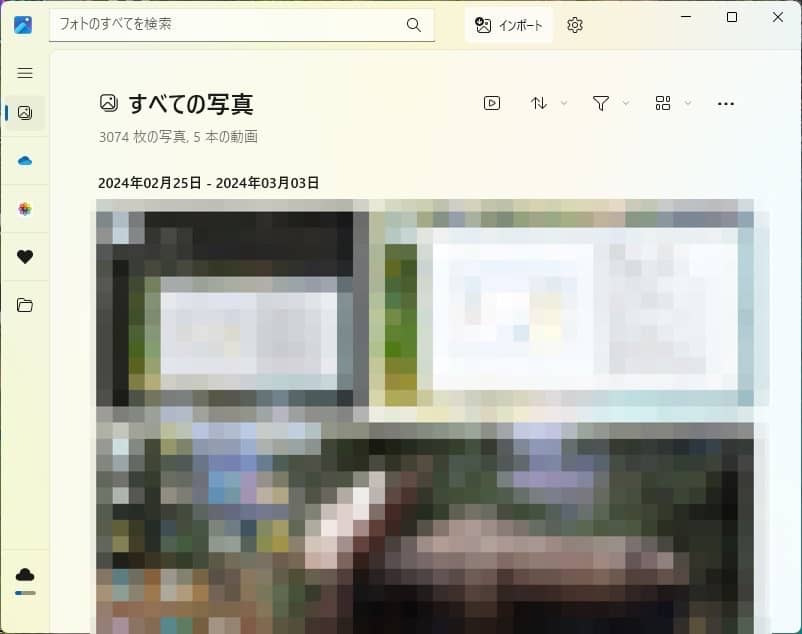
左欄メニューから対象のクラウドやフォルダを選択できます。
ここではメニューの一番上「すべての写真」が選択されている状態です。
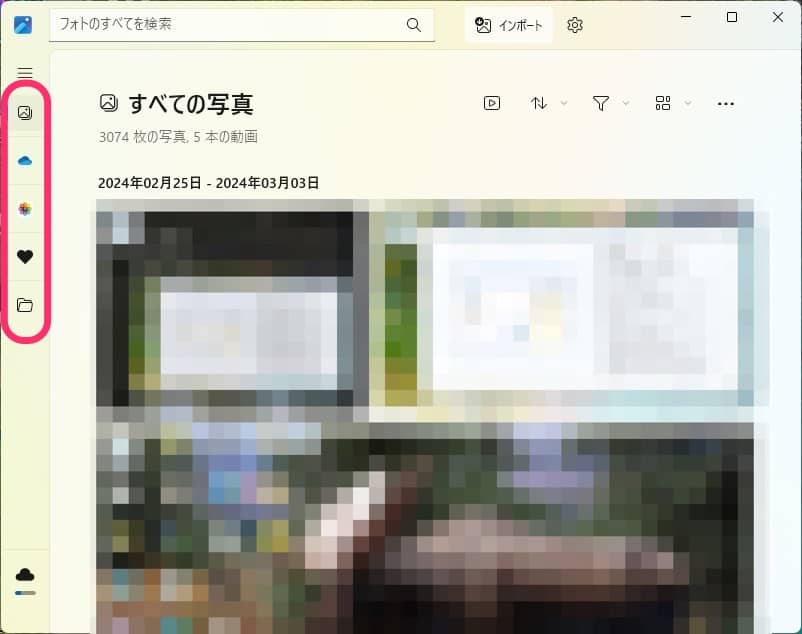
メニューの上から2番目のアイコンは「OneDrive」です。
OneDrive上に保存した画像を表示できます。
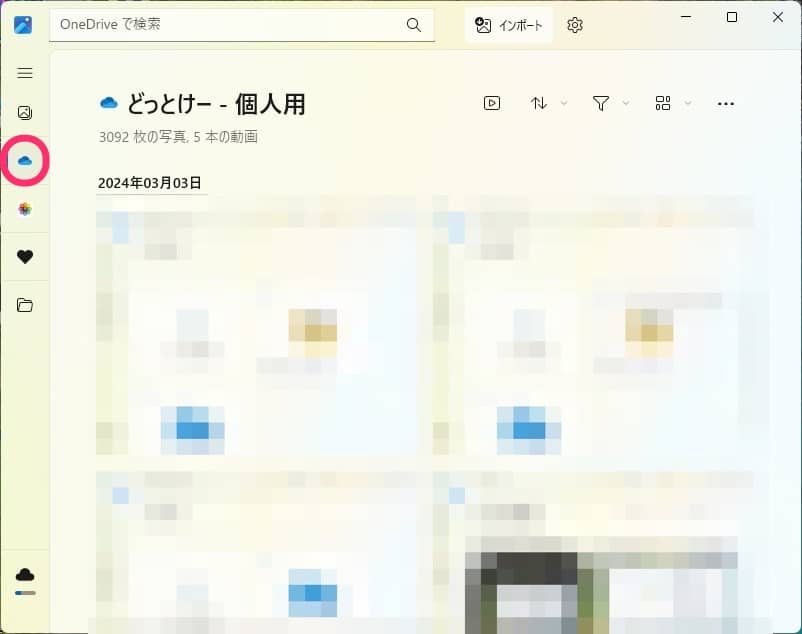
メニュー3番目は「iCloudフォト」です。
iCloudに保存した画像もこちらのフォトアプリで管理できます。
Windows用のiCloudアプリを開いてサインインする必要があるとのこと。

4番目は「お気に入り」です。
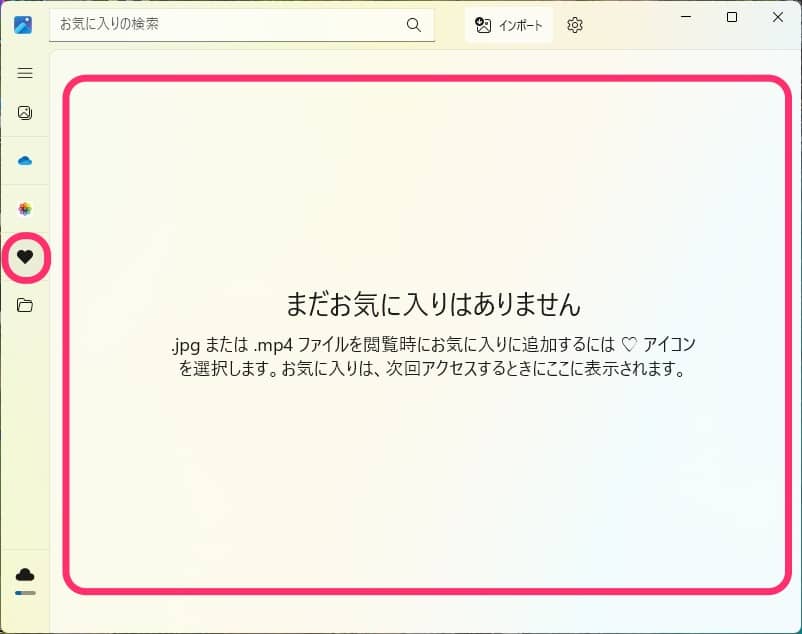
画像を開いて画面上にあるハートアイコンをクリックするとお気に入り登録できます。
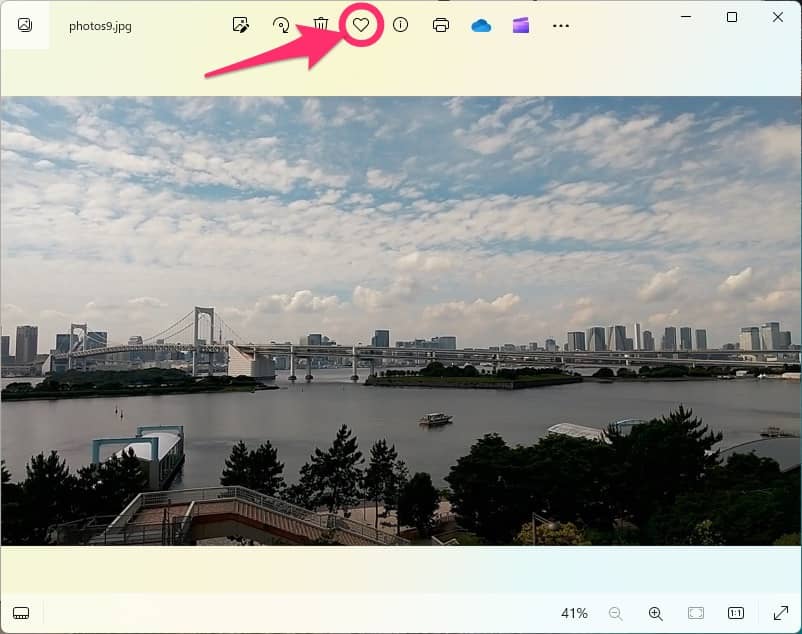
ハートアイコンが黒くなればお気に入り登録完了です。
再クリックすると登録解除できます。
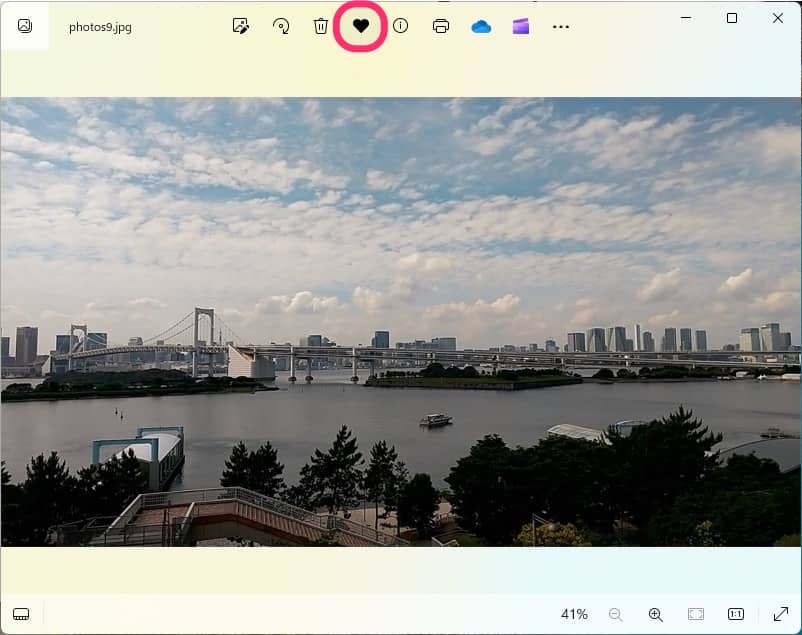
改めて「お気に入り」を開くと先ほど登録した画像が表示されました。
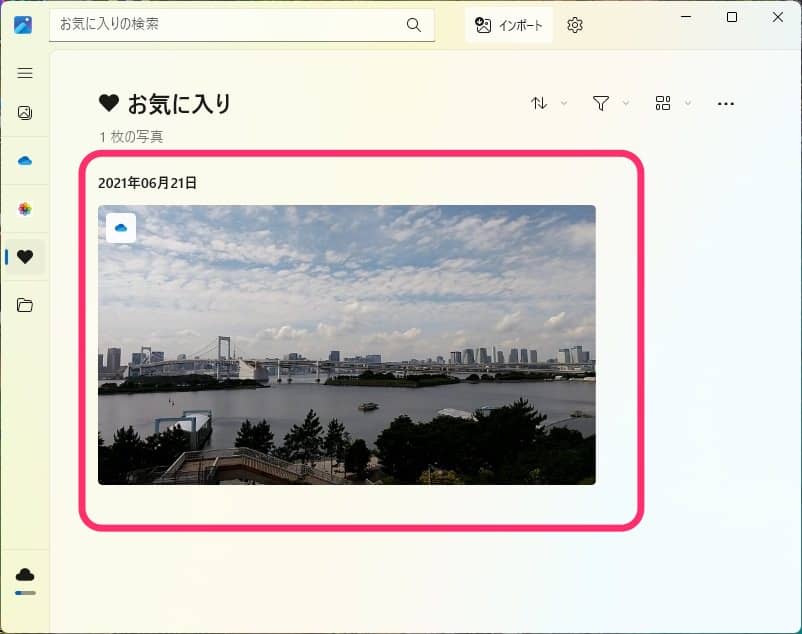
最後の5番目は「フォルダー」です。
Windows PC内の特定の画像フォルダを指定できます。
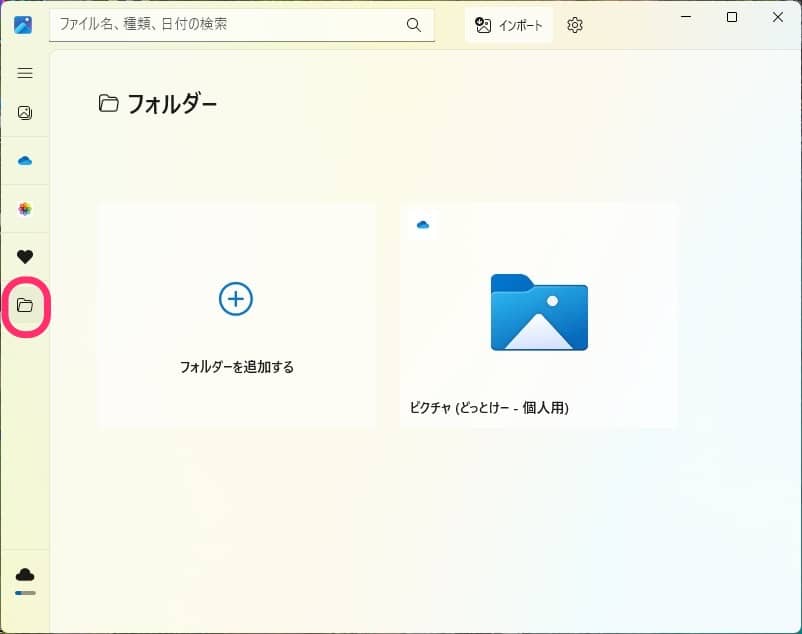
指定するフォルダは追加できます。
「フォルダーを追加する」をタップしてフォルダを選択すればOKです。
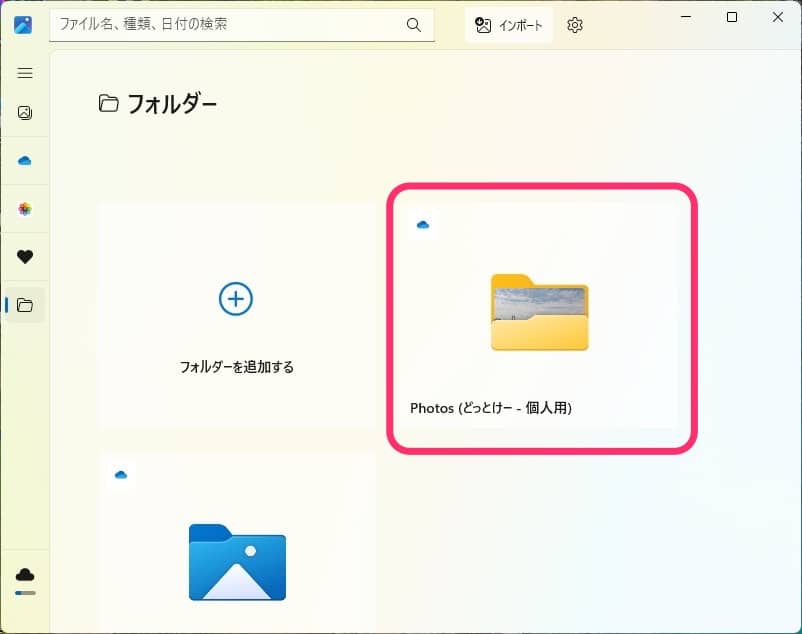
今回の一言・・・
一つのクラウドで一括管理できれば問題ないのですが、複数のクラウドやPC内フォルダなど複数の場所に画像を保存している場合はMicrosoft フォトアプリを使って管理してみると便利です。
ここまで読んでくれてありがとう。
では、良いアプリライフを。
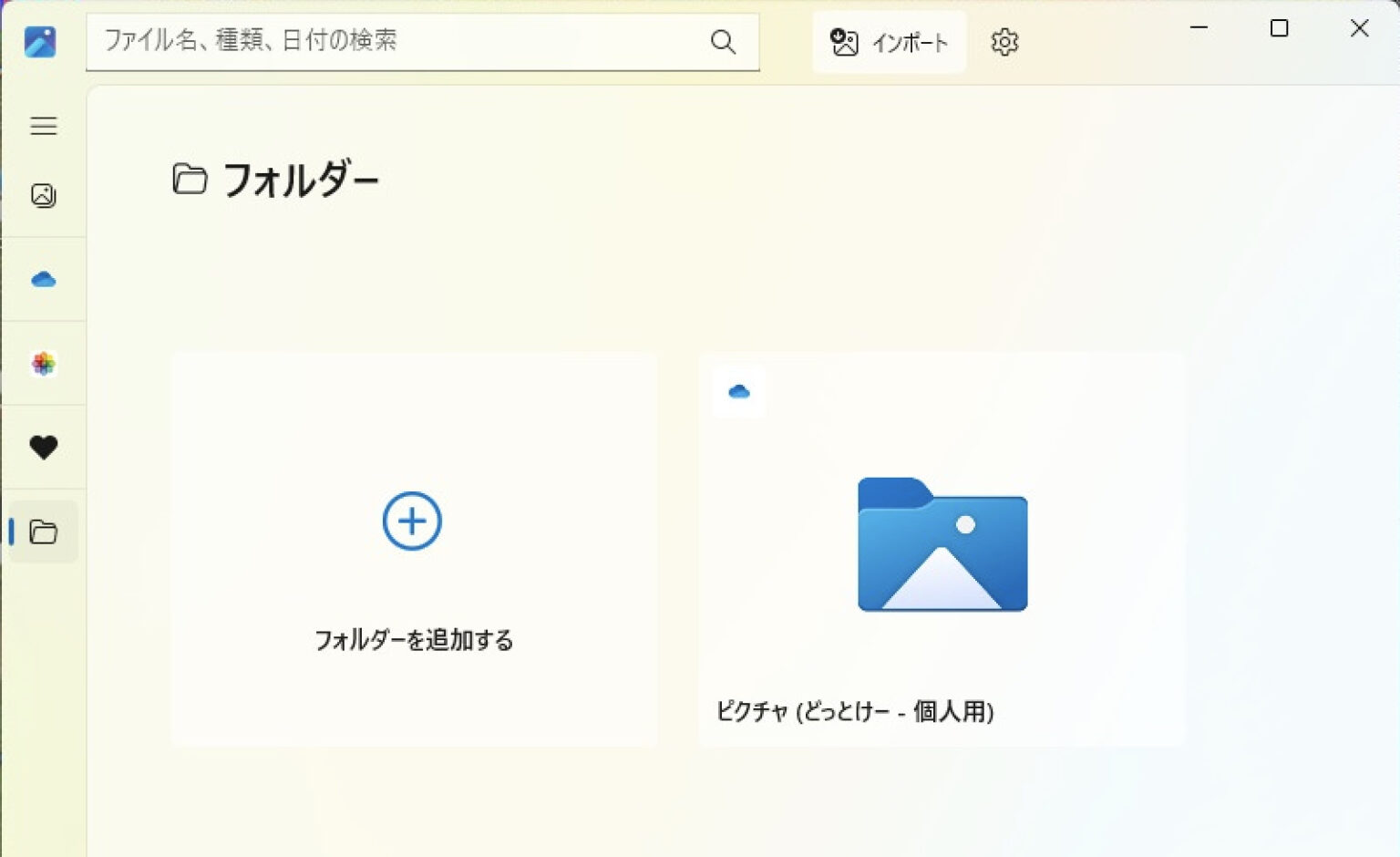
コメント